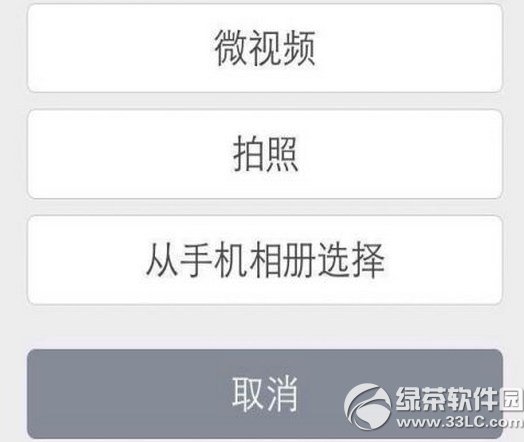萬盛學電腦網 >> 圖文處理 >> Photoshop教程 >> ps濾鏡教程 >> PS濾鏡給寶劍加上火焰效果
PS濾鏡給寶劍加上火焰效果
教程介紹常用濾鏡效果火焰制作方法。操作的時候用到的濾鏡比較多,大家可以適當了解下各種濾鏡的效果特性。大致紋理制作好後再調顏色。可以適當添加一些火苗來裝飾。
原圖

最終效果

1、打開原圖。
2、按CTRL+L調整色階,通道選擇藍。

3、再按CTRL+M調整曲線。

調整完後的效果。

4、按CTRL+J復制一層,得到圖層1,對圖層1執行“濾鏡>模糊>高斯模糊”。

5、執行“濾鏡>風格化>照亮邊緣”。


6、把圖層1模式改為濾色。

7、對圖層1執行“濾鏡>扭曲>海洋波紋”。


8、按CTRL+U調整色相飽和度,記得勾選著色。


9、用橡皮擦擦掉劍柄那些火焰。

10、現在添加火焰,打開火焰素材,把它拖進圖層1上面。

11、把火焰素材的模式改為濾色。

12、按CTRL+T調整火焰素材的大小,角度,用移動工具移到劍上。

最好復制多幾個火焰圖層添加到劍上就可以了。完畢。

- 上一頁:PS濾鏡制作雪花飄飛效果
- 下一頁:Photoshop濾鏡制作艷麗的光束
ps濾鏡教程排行
軟件知識推薦
相關文章
copyright © 萬盛學電腦網 all rights reserved